Как установить "Вайбер" на телефон: инструкция, советы, рекомендации. Как установить "Вайбер" на телефон: инструкция и рекомендации по использованию программы
Установить Вибер на телефон бесплатно может абсолютно любой обладатель современного смартфона .
Популярность программы объясняется ее доступностью, простотой в использовании и широкими возможностями.
Требования к смартфону
Большинство современных аппаратов способны поддерживать работу приложения на должном уровне, однако, для того чтобы использовать все возможности смартфон должен отвечать следующим требованиям:
- Операционная система Android от 3.0, Iphone0, Windows Phone для смартфонов Нокиа;
- Память 1Gb ОЗУ;
- Микрофон, динамик.
Немаловажным для использования Вибера является наличие фронтальной камеры хорошо качества, которая позволит осуществлять видеозвонки.
7 простых шагов для установки Вибера
Шаг 1
Скачать приложение бесплатно на русском на смартфон с операционной системой Android можно со специального приложения Гугл Плей, которое есть в каждом современном гаджете.
Для того чтобы найти программу, достаточно ввести в поиске ее название русскими буквами.
Шаг 2
Затем необходимо перейти по первой всплывающей ссылке, которая ведет непосредственно на страницу с приложением.

Здесь пользователи могут увидеть основную информацию о программе, а также установить ее на телефон.
Важно знать! Не все модели телефонов, например, Самсунг, поддерживаю установку приложения на карту памяти. Место куда будет загружаться программа, можно узнать в настройках телефона.
Шаг 3
Затем необходимо нажать кнопку «Установить» и приложение выдаст окно, где требуется принять и разрешить программе использовать некоторые данные телефона.
Не стоит беспокоиться про безопасность, так как Вибер – это приложение от хорошо зарекомендовавшего себя разработчика, личные данные не будут использоваться в неправомерных целях.

Поэтому возможно необходимо будет подождать несколько минут.

Шаг 5
После этого начинается установка, где показывается процент загрузки и количество памяти. Скорость на этом этапе также зависит от качества покрытия.

Интересно! Рядом с кнопкой «Установить» стоит пометка «Есть платный контент». Это означает, что некоторые функции приложения платные. Например, дополнительные смайлы или стикеры, темы для оформления или другое. Снимать средства со счета телефона приложение не будет, а все покупки происходят только с согласия и инициативы пользователя. Основные опции можно использовать бесплатно.
Шаг 6
После окончания загрузки начинается установка приложения, которая длится в течение нескольких секунд.

Шаг 7
После окончания загрузки и установки смартфон выдаст уведомление. Ярлык приложения автоматически устанавливается на свободное место последнего рабочего стола.
Настройка Вибера
После окончания загрузки и установки можно открывать приложения для настройки начала работы с ним.
Первое, что видит пользователь при открытии программы – кнопка «Продолжить», нажатие которой означает соглашение с условиями политики.

После ее нажатия необходимо ввести номер телефона в международном формате в зависимости от страны проживания нажать кнопку «Продолжить», подтвердив изменения.



Затем на телефон придет код, который автоматически впишется в строку и приложение откроется.

❗ Здесь описан способ установки Viber на компьютер без использования смартфона. Это не так просто и придется использовать Андроид-эмулятор, но другого варианта, к сожалению, нет. Разработчики жестко привязали продукт к номеру телефона и постарались чтобы его не использовали без последнего.
Приступим.
- Сначала необходимо загрузить программу на официальном сайте Viber. Мы позаботились о том, чтобы вы не бороздили просторы сети в поисках мессенджера и поместили оригинальный дистрибутив у себя на сайте. Скачайте его ниже по ссылке.
- Соглашаемся с лицензией Вибер (поставьте галочку в пункте, который отмечен на скриншоте цифрой «1») и нажимаем «install».

- Идет установка Viber. Она не потребует много времени, например, на нашем ПК это заняло 30 секунд.

- Далее, нас ждет вопрос о том есть ли на нашем телефоне Вайбер, отвечаем положительно и нажимаем «Да».

- Указываем номер телефона и жмем кнопку «Продолжить» если у вас есть Вайбер на смартфоне, если же его нет, переходим к инструкции «Установка BlueStacks». Эта программа понадобится нам чтобы подделать или эмулировать телефон на Windows-ПК.

Установка BlueStacks
Загрузить последнюю версию лучшего Андроид-эмулятора BlueStacks можно с официального сайта по ссылке ниже.
После того как дистрибутив будет загружен, запустите файл.
- Установка эмулятора начинается с распаковки. Ждем пока процесс завершится, это не займет много времени.

- Это первый шаг установки БлюСтакс и одновременно приветственное сообщение. Все что следует сделать, это нажать «Далее».

- Указываем каталог, в который будет вестись установка. По умолчанию он немного нестандартен, если вы хотите сменить путь, выберите его при помощи клавиши «Обзор», затем кликайте по «Далее».
Заметка: без нужды целевой каталог лучше не трогать. Делать это следует только в том случае, если на системном диске мало свободного пространства.

- Еще один важный момент. Проконтролируйте чтобы оба флажка остались во включенном состоянии, иначе функционал эмулятора будет урезан. Жмем «Установить».

- Началась установка приложения. Ожидаем окончания.

- Вот и все, БлюСтакс инсталлирован, нажимаем «Готово».

Немного настроек
Для начала жмем клавишу с надписью: «Вход через Google».

Регистрируемся в Google через BlueStacks
Тем пользователям, у которых почта на Gmail есть, дальше читать необязательно, пропускайте данный раздел и переходите к параграфу «Авторизация и настройка BlueStacks». Если учетной записи пока нет, приступаем к регистрации.
- Выбираем пункт «Другие варианты».

- Жмем кнопку «Создать аккаунт».

- Теперь указываем данные о себе (можно не вводить номер телефона) и кликаем кнопку, обозначенную на картинке.

- Соглашаемся с условиями, которые нам предлагают.

- На этом все, мы получили аккаунт Google. Кликаем по «Продолжить».

Авторизация и настройка BlueStacks
Теперь нам нужно сконфигурировать сам эмулятор. Это процедура одноразового характера, в дальнейшем она не потребуется.
- Нужно придумать себе имя, затем жать по «Done».

- Геоданные нам не нужны, выключаем их.

- А вот язык интерфейса ставим русский, естественно, если вы сами русский.

- Нажатием кнопки с надписью: «ОК» в очередной раз принимаем лицензию.

- При помощи разных галочек выбираем нужные нам Гугл-сервисы.

- Вписываем данные о себе.

Эмулятор установлен на компьютер, теперь вы можете запустить на нем любое приложение или игру прямо из Плей Маркета.
Примерно так выглядит BlueStacks.

Установка Viber через BlueStacks
Теперь сделаем то, ради чего это все затевали, нам нужна эмуляция Вайбер на ПК.
- Откройте Google Play.

- Пишем слово Viber в поисковой строке и выбираем нужный результат.

- Кликаем «Установить». Она запустит процесс инсталляции Viber.

- Принимаем запрос доступа от Вайбер.

- И наблюдаем за установкой программы.

- Готово! Наш мессенджер установлен.

Запускаем Вайбер через эмулятор
- Открываем Вайбер на нашем эмуляторе и указываем номер телефона.

- Потом выбираем вариант «У меня не работает камера».

- Нам предложат скопировать код авторизации и ввести его в браузере телефона. Мы так и сделаем, только введем пароль в браузере эмулятора.

- Копируем код и вставляем его в браузер BlueStacks

- Viber готов к работе, осталось только авторизоваться.


Снова возвращаемся к приостановленной установке десктопной версии Viber. Делаем следующее:
- Кликаем «Продолжить».

- Кликаем по надписи, отмеченной на картинке красным прямоугольником.

- После этого Viber выдаст код аутентификации. Вводим его в браузер эмулятора.

Поздравляем! Viber активирован!
Что умеет Viber
Вибер - это мессенджером для текстовых и голосовых сообщений, звонков и видеосвязи. Он устанавливается на смартфоны и компьютеры. Замечательной особенностью Вайбера является хорошая работа в медленных мобильных сетях там, где уже не справляется знаменитый Skype.
В программе присутствует уникальный выбор как простых, так и анимированных стикеров и смайлов. Создать эмоцию можно самому, есть несколько карандашей и цветов. Поддерживаются как диалоги, так и конференции.
Ну что, без лишних слов сразу к делу, сегодня мы расскажем всё о скачивании и установке всеми любимого Viber!
Бесплатно скачать Вайбер на телефон на русском языке ты можешь прямо сейчас с нашего сайта. Выбирай подходящую операционную систему (Android, Windows, iOS) или марку твоего телефона.
Если ты смог успешно скачать Вибер на телефон, но не знаешь что с этим делать дальше, мы подготовили для тебя отличные инструкции по шагам для любых моделей твоего гаджета. Поехали!
Пошаговая инструкция
ШАГ 1: Скачать приложение (у нас или в Плей Маркет)
Напоминаем, что скачать Вайбер на телефон ты можешь совершенно бесплатно! К тому же приложение распространяется на русском языке в том числе.
ШАГ 2: Устанавливаем
Жмем «Установить» , на всех пунктах даем доступ кнопкой «Разрешить» и ждем, пока приложение установится на телефон.


ШАГ 3: Активируем
Далее заходим в приложение и вводим номер мобильного . Очень важно правильно ввести номер, т.к. на него придет код активации, необходимый для завершения настройки. После того, как код доступа придет на твой телефон, введи его в соответствующее поле и нажми «Продолжить».



Поздравляем! У тебя получилось бесплатно скачать Вайбер для телефона! Теперь для начала полноценного использования приложения остались лишь детали.
ШАГ 4: Оформление
После установки приложения к себе на телефон, ты можешь заняться оформлением своего профиля.
- Для начала укажи информацию о себе: имя, фамилию и другие данные.
- Выбери фото или картинку, которая будет служить тебе .
- Те контакты в твоей телефонной книге, у которых уже есть Viber на телефоне, добавятся автоматически. Но если кого-то не хватает, то читай подробную инструкцию о том,
- Добавляй новые стикеры из магазина стикеров.



Если у тебя недостаточно навыков или ты боишься что сделаешь что-то не так, мы специально разместили видео «Как скачать Viber на телефон» о шагах, необходимых, чтобы установить программу:
Системные требования
Также, не забывай, что у разработчиков есть ряд требований к устройствам, на которые ты собираешься скачать новую версию Вайбер для телефона. Среди них:
- устойчивое сетевое соединение;
- наличие оригинальной прошивки аппарата, иначе разработчики не смогут гарантировать стабильную работу приложения;
- у Айфона – аппарат не раньше 4S и iOS не ниже восьмерки;
- у Виндоузфона – операционка не ниже десятки.
- для аппарата на Андроиде – версия не ниже 4.0


Как установить Вибер на телефон Андроид с компьютера
Потребность загрузить Viber на телефон через компьютер может возникнуть в том случае, если прямая загрузка на сотовый невозможна. Для таких случаев разработчики предоставили возможность загрузить приложение через браузер ПК. Загрузка осуществляется через официальный сайт мессенджера. Ты можешь загрузить Viber и через наш сайт. Мы предлагаем только официальные версии программы, поэтому исключаем передачу вредоносных ПО и вирусов.
1. Ты можешь скачать несколько вариантов программы , которые нам удалось найти самостоятельно;
- - совместимо с Android 2.3+
- - совместимо с Android 2.2+
- - совместимо с Android 2.0+
- - совместимо с Android 2.0+
- - совместимо с Android 2.0+
- - совместимо с Android 2.0+
- - совместимо с Android 2.0+
- - совместимо с Android 2.0+
2. Если нет подходящей версии, то тебе нужно скачать .
3. Когда загрузочный файл полностью перебазируется в память ПК или ноутбука, возьми usb-кабель
и подключи его к разъему в компьютере.
4. Перебрось установочный файл
в память мобильного устройства. Следи, чтобы на нем хватало места для загрузки.
5. Дождись
, пока программа полностью не скопируется и не начнет установку.
6. Кликни на значок Viber
, запусти процесс инсталляции.
7. Приложение попросит определить свое местоположение
и ввести актуальный номер телефона.
8. На указанный мобильный придет код активации
, который необходимо будет вбить в соответствующее поле
9.Если комбинация цифр была введена правильно, установка будет завершена.
10. Теперь ты полноценный пользователь Viber!
После того, как ты узнал, как скачать и установить Вибер на телефон Андроид с компьютера, можешь начинать постигать все преимущества приложения. 
Устройства, которые поддерживает Viber
Скачать Вайбер можно не только на смартфон, но и на любое устройство, где есть интернет.
Плюс этого также в том, что вся твоя переписка и история сообщений на всех устройствах автоматически будет синхронизироваться. Ведь, согласись, что это удобно – ты больше не переживаешь, что какая-то часть твоих сообщений осталась на телефоне, а ты уже переписываешься со стационарного компьютера и ты можешь потерять свою мысль. И еще одно – новый вайбер очень хорошо защищен от взлома и тебе нет необходимости переживать, что кто-то злонамеренно нарушит твои секреты или уведет аккаунт. Благодаря привязке к сотовому номеру все можно держать под контролем.
Отдельно, касаемо смартфонов, стоит упомянуть, что нет разницы, какая у тебя операционная система установлена на мобильном – у нас на сайте ты найдешь ссылки для скачивания новых версий:
- А также сможешь
Простейшая с использованием твоего номера мобильного телефона и все эти фишки сделали его популярным, и ты должен знать, где скачать программу Viber на новый телефон бесплатно в русской версии. А самое главное то, что ты попал на правильный сайт, ведь это можно сделать прямо здесь!
Когда ты установишь его, ты сможешь без проблем совершать звонки другим пользователям, в том числе прямо с официального сайта компании Viber. У тебя будет установлена последняя версия Вайбер в мобильном телефоне. Но, чтобы ты точно мог воспользоваться всеми функциями этого популярного мессенджера, тебе надо прочитать нашу статью, так как ты должен знать всё об установке программы Вайбер на сотовый телефон.
Сейчас мессенджеры пользуются огромной популярностью и одним из наиболее известным из них является Viber (Вайбер). Данный мессенджер позволяет отправлять текстовые сообщения, файлы, а также выполнять голосовые звонки. При этом Viber передает данные через Интернет, что позволяет значительно сэкономить, если есть доступ к бесплатному Wi-Fi.
Очень часто пользователи, которые раньше не имели опыта работы с мессенджерами не знают, как установить Viber на Android телефон и начать им пользоваться. В этой небольшой статье мы постараемся максимально подробно рассмотреть весь процесс установки, для того чтобы помочь решить эту проблему.
На самом деле Viber, как и любой другой , устанавливается очень просто. Для начала вам нужно открыть магазин приложений Play Маркет. Ярлык данного магазина вы сможете найти на рабочем столе Андроид либо в списке всех программ.
После открытия приложения Play Маркет вам нужно воспользоваться поиском и найти страницу приложения Viber. Для этого кликните по строке поиска, которая находится вверху приложения Play Маркет, введите поисковый запрос «Viber» и откройте страницу приложения Viber.

В результате вы попадете на страницу приложения Viber. Теперь можно приступать к установке Viber на ваш Андроид телефон. Для этого нужно нажать на кнопку «Установить» и дождаться, пока приложение скачается и установится.
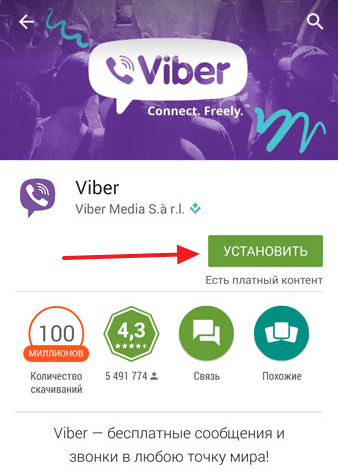
После завершения установки, в Play Маркет на странице Viber появится кнопка «Открыть». Нажмите на эту кнопку для того чтобы запустить Viber. Также вы можете запустить приложение Viber с помощью ярлыка, который появится на рабочем столе Андроид после установки. Так или иначе, вы запустите Viber. При первом запуске появится экран приветствия с кнопкой «Продолжить». Нажмите на эту кнопку для того чтобы приступить к регистрации в сервисе Viber.

После этого появится меню, в котором нужно выбрать вашу страну и ввести ваш номер телефона. Номер телефона нужно вводить правдивый, поскольку на этот номер придет СМС-сообщение с кодом подтверждения, который необходим для завершения регистрации в сервисе Viber. Поэтому введите правильный номер и нажмите на кнопку «Продолжить».


После подтверждения номера нужно дождаться, пока на телефон не придет СМС-сообщение с кодом подтверждения. Если вы ввели номер телефона, который используется на устройстве куда вы устанавливаете Viber, то, когда СМС-сообщения придет, приложение Viber активируется автоматически. Вручную вводить код из СМС-сообщения не придется. Если же вы устанавливаете Viber на планшет, то код из СМС-сообщения нужно будет ввести самостоятельно.
В любом случае, активация с помощью СМС-сообщения не должна вызвать никаких трудностей. После того, как этот этап будет пройден, вас попросят ввести свое имя и добавить фотографию либо использовать данные из аккаунта Facebook.

После ввода этих данных установка Viber на Андроид телефон будет завершена. Можно начинать пользоваться этим приложением.
Этот мессенджер – один из самых популярных в своем сегменте. Он есть практически на каждом смартфоне и на многих из них – активно применяется. Поэтому большинство владельцев мобильных устройств можно считать опытными пользователями приложения. Конечно же, мы не говорим «за всю Одессу». Кто-то, может быть, долгое время был приверженцем Skype (или другой программы) и тема «как настроить Вайбер на телефоне» для него актуальна.
Сначала установим и активируем
Вайбер распространяется бесплатно, поэтому с закачкой проблем у тебя не возникнет. Сделать это можно тремя способами:
- Скачать на нашем сайте.
- Зайти на официальный сайт, нажать на кнопку «Downloads» и в выпадающем списке выбрать нужную ОС.
- Открыть Google Play или App Store (в зависимости от устройства), поиском найти мессенджер и загрузить его. О том, - мы расскажем в другой статье по ссылке, так как это платформа немного отличается от остальных.
- При первом запуске программы на экране ты увидишь предложение ввести номер телефона. Води.
- На этот номер придет смс с цифрами проверочного кода, одновременно в окне Вайбера появится поле для их ввода. Если ты не допустил ошибки, то приложение после проверки заработает.
Мы описали верификацию Вибера со смартфоном как с основным устройством. Если твой планшет работает на платформе Android или iOS и поддерживает сим-карту, то приведенная выше инструкция подойдет и для него.
По умолчанию в мессенджере уже активирован ряд опций, обеспечивающих возможность начать общение сразу после его активации. Но все же индивидуальная настройка Вайбера на телефоне не помешает. Мы пройдемся по разделам, которые пригодятся тебе в первую очередь.
Вайбер на Айфоне: уведомления, вызовы и сообщения
В разделе «Конфиденциальность» можно регулировать доступ контактов к информации о времени твоего нахождения онлайн и просмотра тобой полученных сообщений. Используй для этого кнопки «В сети» и «Просмотрено» Здесь же ты можешь спрятать некоторые из диалогов от прочтения посторонними, воспользовавшись функцией «Скрытые чаты»; переместить контакты, от которых не хочешь получать звонки и сообщения в черный список, нажав на «Заблокированные номера».


Уведомления:
- «Использовать системные звуки». Тут можно выбрать звуки для оповещений Вайбер, стандартные или из аудиофайлов, имеющихся в Айфоне.
- «Вибрация в приложении» и «Звуки в приложении» . Это настройки оповещений.


Вызовы и сообщения:
- Вызовы Viber-In. Разреши или запрети входящие звонки с обычных телефонов.
- «Видеовызовы». По умолчанию видеовызовы разрешены.
 А еще ты можешь настроить в Вайбере на смартфоне фон чата. Нажимаешь на «Изменить фон по умолчанию» и Вайбер предложит тебе множество картинок на разную тематику.
А еще ты можешь настроить в Вайбере на смартфоне фон чата. Нажимаешь на «Изменить фон по умолчанию» и Вайбер предложит тебе множество картинок на разную тематику.
Раздел «Мультимедиа» и «Общие настройки» в Вайбере на Айфоне
В некоторых случаях, например, при нахождении в роуминге (особенно в международном), загрузка видео и фото может влететь в копеечку. Заходи в «Мультимедиа» и деактивируй кнопку «Автозагрузка в сети «GSM». Затем включай опцию «Автозагрузка по WiFi». Для регуляции объема используемого интернета жми на «Ограничить трафик.


И еще один момент, как настроить Вибер в телефоне: очистка памяти телефона от давно загруженного мультимедиа. По кнопке «Удалять старые аудио/видео» - постепенное удаление файлов, нажатие на «Удалить аудио/видео» позволит убрать всё разом, старое и новое.
Общие настройки:
- «Управление контактами». Если выбрать «Показывать все контакты», то отображаться будет вся телефонная книга, вне зависимости от того, используют люди Вайбер или нет.
- «Сбросить настройки Viber» . Эта кнопка поможет тебе, если с ручными настройками что-то пошло не так, а из-за чего, не понять.
Еще один важный пункт - Viber Backup. Здесь есть раздел «Резервное копирование». Это разовое создание резервных копий, а также настройка автоматического создания копий и отправка их в определенное ранее место.


Вайбер на Андроиде: уведомления, вызовы и сообщения
Первый раздел в списке - «Учетная запись». В нем ты можешь создавать резервные копии переписок, смотреть, какие устройства подключены к текущей учетке, менять номер телефона, к которому она привязана или вообще отключить ее.



Важный раздел, где можно настроить Viber на телефоне - «Конфиденциальность» :

В разделе «Уведомления»
ты можешь включить или отключить звуки исходящих сообщений, всплывающие окна, предпросмотр сообщений. А еще, поставив галку напротив надписи «Использовать системные звуки», ты сможешь выбрать мелодии и звуки для оповещений из медиатеки смартфона для использования вместо стандартных от Вайбер.
Раздел «Вызовы и сообщения»
: разрешить или запретить входящие видеозвонки и Viber-In ты можешь кнопками «Видеозвонки» и «Вызовы Viber-In»; чтобы экран не реагировал на прикосновения, когда ты держишь смартфон у уха, включи «Датчик приближения»; если хочешь, чтобы сообщения отправлялись нажатием на Enter, активируй «Клавиша «Ввод»
.
Мультимедиа, фон чата и общие настройки Вайбер
Первое, на что надо обратить внимание в разделе «Мультимедиа» - параметры «Автозагрузка в сети GSM» и «Автозагрузка по WiFi». Если у тебя платный интернет-трафик, то первое лучше отключить, а второе – включить, либо активировать «Ограничить трафик»
. Еще ты можешь поставить галку на «Удалять старые аудио/видео», чтобы не используемый больше контент не занимал память устройства.
В разделе «Общие» ты можешь определить, какие контакты показывать в списке (только пользователей Вайбер или всех подряд). Кроме того, здесь есть кнопка «Синхронизировать контакты», после активации которой все контакты, добавляемые тобой в Viber автоматически скопируются в телефонную книгу смартфона. И немножко эстетики: нажми на «Изменить фон по молчанию» и выбери фон для чатов.


Если настройка Вибера на телефоне не получается, и ты не сможешь вспомнить, где ошибся, нажми кнопку «Сбросить настройки». Приложение вернется к исходному состоянию и ты сможешь попробовать еще раз.
